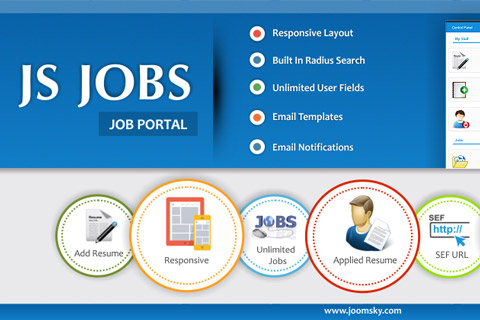Как установить JOOMLA CMS на CENTOS 7. Установка joomla 3 на centos 7
Как установить Joomla 3 на CentOS 7
Ничто так не поощряет праздность, как пустые разговоры (Л. Толстой).

 В этой статье мы покажем вам, как установить Joomla 3 на CentOS 7, с MariaDB 10.2, PHP-FPM 7.1 и Nginx. Joomla является система управления контентом (CMS) для публикации веб-контента и интернет-приложений. Joomla является одной из самых популярных CMS и используются во всем мире для питания миллионов веб – сайтов и приложений всех форм и размеров. Joomla является системой CMS на основе PHP с широким спектром возможностей для публикации контента со свободным и открытым исходным кодом. Это руководство должно работать на других системах RedHat, так же хорошо, но было проверено и написано для CentOS 7 VPS. Процесс установки Joomla 3 на CentOS 7 несложен, и не должно занять более 10 минут.
В этой статье мы покажем вам, как установить Joomla 3 на CentOS 7, с MariaDB 10.2, PHP-FPM 7.1 и Nginx. Joomla является система управления контентом (CMS) для публикации веб-контента и интернет-приложений. Joomla является одной из самых популярных CMS и используются во всем мире для питания миллионов веб – сайтов и приложений всех форм и размеров. Joomla является системой CMS на основе PHP с широким спектром возможностей для публикации контента со свободным и открытым исходным кодом. Это руководство должно работать на других системах RedHat, так же хорошо, но было проверено и написано для CentOS 7 VPS. Процесс установки Joomla 3 на CentOS 7 несложен, и не должно занять более 10 минут.
Предпосылки
- Виртуальный сервер работающий на CentOS 7 в качестве операционной системы
- Привилегированный пользователь sudo (не root)
- Около 10 минут вашего времени
1. Обновление системы и установка необходимых пакетов
sudo yum update sudo yum install yum-utils unzip wget
sudo yum update
sudo yum install yum-utils unzip wget |
2. Установить MariaDB 10,2
Если у вас уже есть установленная MySQL или MariaDB, вы можете пропустить этот шаг и перейти к следующему разделу.
Чтобы добавить репозиторий MariaDB и установить последнюю версию сервера MariaDB, создайте новый файл в папке /etc/yum.repos.d/:
sudo nano /etc/yum.repos.d/MariaDB.repo
sudo nano /etc/yum.repos.d/MariaDB.repo |
и добавьте следующие строки:
[mariadb] name = MariaDB baseurl = http://yum.mariadb.org/10.2/centos7-amd64 gpgkey=https://yum.mariadb.org/RPM-GPG-KEY-MariaDB gpgcheck=1
[mariadb] name = MariaDB baseurl = http://yum.mariadb.org/10.2/centos7-amd64 gpgkey=https://yum.mariadb.org/RPM-GPG-KEY-MariaDB gpgcheck=1 |
После того как файл repo создан, вы можете установить MariaDB с помощью следующей команды:
sudo yum install MariaDB-server MariaDB-client
sudo yum install MariaDB-server MariaDB-client |
Во время установки yum предложит вам установить ключ подписи MariaDB GPG.
3. Защита MariaDB
Когда установка будет завершена, запустите следующую команду, чтобы обеспечить установку:
mysql_secure_installation
mysql_secure_installation |
4. Создание новой базы данных
Чтобы создать новую базу данных и пользователя для установки Joomla, используйте следующие команды:
MariaDB [(none)]> CREATE DATABASE joomla; MariaDB [(none)]> GRANT ALL PRIVILEGES ON joomla.* TO 'joomla'@'localhost' IDENTIFIED BY 'strongpassword'; MariaDB [(none)]> FLUSH PRIVILEGES; MariaDB [(none)]> \q
MariaDB [(none)]> CREATE DATABASE joomla; MariaDB [(none)]> GRANT ALL PRIVILEGES ON joomla.* TO 'joomla'@'localhost' IDENTIFIED BY 'strongpassword'; MariaDB [(none)]> FLUSH PRIVILEGES; MariaDB [(none)]> \q |
5. Установка и настройка Nginx
Если у вас не установлен Nginx на сервере, вы можете установить последнюю стабильную версию из официальных репозиториев Nginx:
Во- первых, создать новый файл под /etc/yum.repos.d/:
sudo nano/etc/yum.repos.d/nginx.repo
sudo nano/etc/yum.repos.d/nginx.repo |
и добавьте следующую конфигурацию:
[nginx] name=nginx repo baseurl=http://nginx.org/packages/centos/$releasever/$basearch/ gpgcheck=0 enabled=1
[nginx] name=nginx repo baseurl=http://nginx.org/packages/centos/$releasever/$basearch/ gpgcheck=0 enabled=1 |
После того, как вы включите репозиторий Nginx, вы можете продолжить и установить Nginx с помощью следующей команды:
Затем создайте новый блок сервера Nginx:
sudo nano /etc/nginx/conf.d/my.joomla.site
sudo nano /etc/nginx/conf.d/my.joomla.site |
server { listen 80; server_name my.joomla.site; root /var/www/my.joomla.site; index index.html index.htm index.php; charset utf-8; access_log /var/log/nginx/my.joomla.site.access.log; error_log /var/log/nginx/my.joomla.site.error.log info; location / { try_files $uri $uri/ /index.php?$args; } location ~* /(images|cache|media|logs|tmp)/.*\.(php|pl|py|jsp|asp|sh|cgi)$ { return 403; error_page 403 /403_error.html; } location = /favicon.ico { access_log off; log_not_found off; } location = /robots.txt { access_log off; log_not_found off; } error_page 404 /index.php; location ~ \.php$ { fastcgi_pass 127.0.0.1:9000; fastcgi_index index.php; include fastcgi_params; fastcgi_param SCRIPT_FILENAME $document_root$fastcgi_script_name; } location ~ /\.(?!well-known).* { deny all; } }
1 2 3 4 5 6 7 8 9 10 11 12 13 14 15 16 17 18 19 20 21 22 23 24 25 26 27 28 29 30 31 32 33 34 35 36 37 | server { listen 80; server_name my.joomla.site; root /var/www/my.joomla.site;
index index.html index.htm index.php;
charset utf-8;
access_log /var/log/nginx/my.joomla.site.access.log; error_log /var/log/nginx/my.joomla.site.error.log info;
location / { try_files $uri $uri/ /index.php?$args; }
location ~* /(images|cache|media|logs|tmp)/.*\.(php|pl|py|jsp|asp|sh|cgi)$ { return 403; error_page 403 /403_error.html; }
location = /favicon.ico { access_log off; log_not_found off; } location = /robots.txt { access_log off; log_not_found off; }
error_page 404 /index.php;
location ~ \.php$ { fastcgi_pass 127.0.0.1:9000; fastcgi_index index.php; include fastcgi_params; fastcgi_param SCRIPT_FILENAME $document_root$fastcgi_script_name; }
location ~ /\.(?!well-known).* { deny all; } } |
Проверка конфигурации Nginx и перезапуска Nginx:
sudo nginx -t sudo systemctl restart nginx.service
sudo nginx -t sudo systemctl restart nginx.service |
6. Установка PHP 7.1
PHP версии 7.1 не доступна в репозитории CentOS 7 по умолчанию, поэтому мы будем использовать репозиторий Remi.
Для того, чтобы установить и включить хранилище Epel и Remi, выполните следующую команду:
sudo yum install epel-release sudo rpm -Uhv https://rpms.remirepo.net/enterprise/remi-release-7.rpm sudo yum-config-manager --enable remi-php71
sudo yum install epel-release sudo rpm -Uhv https://rpms.remirepo.net/enterprise/remi-release-7.rpm sudo yum-config-manager --enable remi-php71 |
Теперь можно продолжить и установить PHP 7.1 и все необходимые PHP модули, используя следующие команды:
sudo yum install php-fpm php-cli php-gd php-opcache php-mysqlnd php-json php-mcrypt php-xml php-curl
sudo yum install php-fpm php-cli php-gd php-opcache php-mysqlnd php-json php-mcrypt php-xml php-curl |
Во время установки, yum предложит вам установить ключ подписи Remi GPG.
После установки вам необходимо открыть файл конфигурации PHP FPM и изменить пользователя c apache на nginx:
sudo nano /etc/php-fpm.d/www.conf
sudo nano /etc/php-fpm.d/www.conf |
user = nginx group = nginx
user = nginx group = nginx |
и исправить разрешения сессии и кэш каталогов:
chown -R root:nginx /var/lib/php/*
chown -R root:nginx /var/lib/php/* |
Наконец, перезапустите службу FPM PHP:
sudo systemctl restart php-fpm.service
sudo systemctl restart php-fpm.service |
7. Установка Joomla 3 на CentOS 7
Установка Joomla довольно легка и проста, сначала загрузите zip архив Joomla со страницы загрузки Joomla:
wget https://downloads.joomla.org/us/cms/joomla3/3-8-5/Joomla_3-8-5-Stable-Full_Package.zip
wget https://downloads.joomla.org/us/cms/joomla3/3-8-5/Joomla_3-8-5-Stable-Full_Package.zip |
После завершения загрузки, распакуйте архив и переместить извлеченные файлы в каталог /var/www/my.joomla.site, который будет корневым каталогом вашего нового сайта Joomla:
sudo mkdir -p /var/www/my.joomla.site sudo unzip Joomla_3-8-5-Stable-Full_Package.zip -d /var/www/my.joomla.site
sudo mkdir -p /var/www/my.joomla.site sudo unzip Joomla_3-8-5-Stable-Full_Package.zip -d /var/www/my.joomla.site |
Наконец изменить владение каталога /var/www/my.joomla.site на пользователя nginx:
sudo chown -R nginx: /var/www/my.joomla.site
sudo chown -R nginx: /var/www/my.joomla.site |
8. Завершите установку с помощью установщика веб-браузера
Откройте http://my.joomla.site/в вашем любимом веб – браузере и следуйте инструкциям на экране для завершения установки Joomla.
Вот и все. Вы успешно установили Joomla на CentOS 7. Дополнительные сведения о том, как управлять установкой Joomla, пожалуйста, обратитесь к официальной документации Joomla.
andreyex.ru
Установка Joomla 3 .x на CentOs 7 .x
Видео урок
Установка CMS Joomla 3.x на CentOs 7.x
Установка практически идентична версии CentOs 6.5, но есть некоторые нюансы
Для начало необходимо поправить политику SeLinux для веб сервера (httpd)
setsebool -P httpd_unified on # если не разрешить эту политику, Joomla будет работать с ошибками
если намереваетесь использовать файл .htaccess, так-же необходимо отредактировать политику SeLinux
setsebool -P httpd_read_user_content on
переименуем файл htaccess в .htaccess командой
mv /var/www/html/htaccess /var/www/html/.htaccess
отредактируем файл httpd.conf командой
vi /etc/httpd/conf/httpd.conf
после этого нажмите клавишу i что-бы перейти в режим редактирования
в файле найдите раздел <Directory "/var/www/html"> и змените строку
AllowOverride None
на
AllowOverride All
сохраните файл нажав клавишу Esc потом введите :wq и нажмите Enter
перезагрузите вэб сервер командой
systemctl restart httpd
Для большей надёжности можно заблокировать папку administrator, для этого создадим файл .htaccess в паке administrator командой
vi /var/www/html/administrator/.htaccess
нажмите клавишу i для переходя в режим редактирования и введите следующий текст
order deny,allowdeny from allallow from XXX.XXX.XXX.XXX
нажмите Esc далее введите :wq нажмите Enter
XXX.XXX.XXX.XXX - здесь введите ip адрес которому будет разрешено заходить в раздел administrator
Для полного счастья отключим index.php, в административной панеле наведите указатель мыши на пункт меню "Система" далее "Панель управления" далее перейдите в пункт меню "Общие настройки" и установите значение "Да" напротив пункта меню "Перенаправление URL", нажмите кнопку "Сохранить"(Внимание: это сработает если все выше указанные действия были проделанны, кроме возможности блокировки папки administrator)
Теперь необходимо отключить службу firewalld и установить iptables
systemctl stop firewalld # остановить firewalld
systemctl disable firewalld # убрать firewalld из автозапуска
yum install iptables-services #установка iptables
systemctl start iptables # запустить iptables
systemctl enable iptables # поместить iptables в автозапуск
Теперь перейдем непосредственно к установке Joomla
Для этого нам понадобится установить следующие службы
Apache
MariaDB-Server
PHP
PHP-Mysql
MC
Установка
yum install httpd # установка Apache
yum install mariadb-server # Установка MariaDB(в CentOs 7 заместо Mysql теперь используется maridb, хотя синтаксис один и тот-же)
yum install php #установка PHP
yum install php-mysql #установка PHP-MySql
yum install mc #Установка Midnight Commander
Теперь поместим эти службы в автозапуск
systemctl enable httpd
systemctl enable mariadb
Теперь запустим эти службы
systemctl start httpd
systemctl start mariadb
Перед использованием Mariadb советую использовать этот скрипт:
mysql_secure_installation
с помощью этого скрипта можно задать пароль на Root доступ к Mysql, удалить анонимных пользователей, запретить подключаться под Root удаленно, удалить тестовую базу!
теперь зайдём в Mariadb командой
mysql -p -r
введите пароль который вы только что создали
Создание базы для Joomla
для того что-бы создать базу для Joomla введите следующую команду
create database joomla;создадим пользователя(и пароль) у которого будет польный доступ к базе Joomla
GRANT ALL PRIVILEGES ON joomla.* TO 'joomlauser'@'localhost' IDENTIFIED BY 'password' WITH GRANT OPTION; #имя пользователя может быть любым
Теперь можно приступать непостредственно к установке Joomla
Для этого необходимо "залить" файлы joomla на сервер, корень Web сервера на CentOs находится в папке /var/www/html/
Для удобства файлы можно заливать с помощью программы FileZilla, делается это так:
Скачайте FileZilla и установите, думаю не нужно объяснять как это сделать!
Запустите программу и подключитесь к вашему серверу по протоколу SFTP(SSH), по пользователем root
Это выглядеть будет примерно так

Далее скачайте сам дистрибутив Joomla
распакуйте в папку, например на рабочий стол, joomla и создайте из этой папки архив tar, программой 7zip
"залейте" этот архив на ваш сервер с помощью программы FileZilla, в папку home

теперь запустите midnight commander и идите в папку home, зайдите в архив с joomla
а с другой половине midnight commander откройте папку /var/www/html/ и просто копируйте все папки и файлы из архива, при этом не каких проблем с правами на файлы не возникает

Перезагрузите Httpd
systemctl restart httpd
P.S.
Если не хотите особо вникать в настройки Firewall, то установите текстовую утилиту system-config-firewall-tui
yum install system-config-firewall-tui
system-config-firewall-tui # запустить программу
Либо выполните настройку iptables
откроем 80 порт для вэб сервера
iptables -I INPUT -p tcp --dport 80 -j ACCEPT
если необходим доступ по SSl откроем 443 портв IPTABLES
iptables -I INPUT -p tcp --dport 443 -j ACCEPT
и сохраните настройки iptables
service iptables save
virusslayer.su
Как установить JOOMLA CMS на CENTOS 7
Автор: Ходин Илья А.. Дата публикации: 06 мая 2016. Категория: Блог.

To install the LAMP stack in CentOS that works with Joomla, copy and paste the commands below.
sudo yum update && sudo yum install httpd mariadb-server mariadb php php-mysql php-curl php-gd php-pear php-memcache php-pspell php-snmp php-xmlrpcNext, you’ll need to configure a database and a database user for Joomla to use. To do that, run the commands below to start the database server.
sudo systemctl start mariadb.servicesystemctl enable mariadb
Then run the commands below to configure the database server.
sudo mysql_secure_installationNext, choose Yes for the rest of the prompts until you’re done. Enter current password for root (enter for none): press Enter Set root password? Y New password:
Type new root password Re-enter new password:
Confirm the password Remove anonymous users? Y
Disallow root login remotely? Y
Remove test database and access to it? Y
Reload privilege tables now? Y
After that, run the commands below to sign on to the database
mysql -u root -pThen run the SQL statement below to create a database called JoomlaDB
CREATE DATABASE JoomlaDB;Next, create a database user called JoomlaDBUser
CREATE USER JoomlaDBUser@localhost IDENTIFIED BY 'password_here';Finally, grant all privileges to JoomlaUser for JoomlaDB
GRANT ALL ON JoomlaDB.* TO JoomlaDBUser@localhost;Exit and you’re done. When you’re done with creating the database, go and download Joomla content. To do that, run the commands below.
cd /tmp/ && wget https://github.com/joomla/joomla-cms/releases/download/3.5.1/Joomla_3.5.1-Stable-Full_Package.zipThen run the commands below to unzip or extract the downloaded content
sudo unzip -q Joomla*.zip -d /var/www/htmlNext, change the ownership of the directory to Apache2
sudo chown -R apache:apache /var/www/htmlThen change the permissions on the directory by running the commands below.
sudo chmod -R 755 /var/www/htmlRestart Apache2
sudo systemctl restart httpd.service systemctl enable httpd.serviceTo access the site, you must enable HTTP traffic remotely since all traffic except SSH are blocked by default on CentOS. To open the post, run the commands below.
sudo firewall-cmd --permanent --zone=public --add-service=httpReload the firewall.
sudo firewall-cmd --reloadNow try to access the page and you should see Joomla setup page.
Метки: Linux, web, joomla, CMS
ikhodin.com
Сценарий: Установка Joomla 3.7 на VPS CentOS/Fedora
Видеть легко, трудно предвидеть (Б. Франклин).

 В одном из наших предыдущих постов, мы объяснили, как установить Joomla 3 на Ubuntu 14.04. Joomla является системой управления контентом (CMS для краткости) – это удобное программное обеспечение, которое позволяет вам создавать веб – сайты и управлять содержимым ваших сайтов проще, чем когда – либо прежде.
В одном из наших предыдущих постов, мы объяснили, как установить Joomla 3 на Ubuntu 14.04. Joomla является системой управления контентом (CMS для краткости) – это удобное программное обеспечение, которое позволяет вам создавать веб – сайты и управлять содержимым ваших сайтов проще, чем когда – либо прежде.В этой статье, в отличие от предыдущего руководства по установке Joomla, мы написали сценарий для вас, чтобы сделать установку Joomla 3.7 на CentOS/Fedora VPS еще быстрее и проще. Этот скрипт будет автоматически делать все, что должно быть сделано на сервере, в том числе создания базы данных MySQL, а также создание виртуального хоста Apache для вашего сайта Joomla. Все, что вам нужно сделать, это создать файл на сервере, содержащего ниже сценарий, а затем просто запустить сценарий и ввести свои данные при запросе.
Примечание:
У Вас должны установлены MySQL и Apache на сервере для того, чтобы этот скрипт правильно работал.Вы также должны указать свой домен на IP-адрес вашего сервера путем редактирования информации вашего сервера DNS.
Создайте файл на сервере с помощью вашего любимого текстового редактора и скопируйте этот скрипт в файл:
#!/bin/bash # Установка Joomla на CentoOS/Fedora VPS # # Создание базы данных MySQL read -p "Введите ваш пароль для root в MySQL: " rootpass read -p "Имя базы данных: " dbname read -p "Имя пользователя базы данных: " dbuser read -p "Введите пароль для пользователя $dbuser: " userpass read -p "Введи ваш публичный IP адрес сервера: " address mysql -uroot <<MYSQL_SCRIPT CREATE DATABASE $dbname; delete from mysql.user where user='$dbuser' and host = 'localhost'; flush privileges; CREATE USER $dbuser@localhost; GRANT ALL PRIVILEGES ON $dbname.* TO $dbuser@localhost IDENTIFIED BY '$userpass'; FLUSH PRIVILEGES; MYSQL_SCRIPT echo "Новая база данных MySQL была успешна создана" sleep 2 # Загрузка, распаковка и конфигурация Joomla read -r -p "Введите ваш URL адрес Joomla? [e.g. mydomain.ru]: " joomlaurl mkdir -p /var/www/html/$joomlaurl && \ wget -P /var/www/html/$joomlaurl \ https://downloads.joomla.org/cms/joomla3/3-7-2/Joomla_3-7.2-Stable-Full_Package.zip && \ cd /var/www/html/$joomlaurl echo "Установка и распаковка пакета при необходимости..." && yum -yq install unzip sleep 3 unzip Joomla*.zip && rm -f Joomla_*.zip && \ chown apache: -R /var/www/html/$joomlaurl killall httpd # Создание виртуального хоста Apache echo " <VirtualHost $address:80> ServerName www.$joomlaurl DocumentRoot "/var/www/html/$joomlaurl" DirectoryIndex index.php Options FollowSymLinks ErrorLog logs/$joomlaurl-error_log CustomLog logs/$joomlaurl-access_log common </VirtualHost> " >> /etc/httpd/conf/httpd.conf service httpd restart echo -en "\aПожалуйста, перейдите по адресу http://www.$joomlaurl и завершите установку\n" #Конец скрипта
1 2 3 4 5 6 7 8 9 10 11 12 13 14 15 16 17 18 19 20 21 22 23 24 25 26 27 28 29 30 31 32 33 34 35 36 37 38 39 40 41 42 43 44 45 46 47 48 49 50 51 52 53 | #!/bin/bash # Установка Joomla на CentoOS/Fedora VPS #
# Создание базы данных MySQL read -p "Введите ваш пароль для root в MySQL: " rootpass read -p "Имя базы данных: " dbname read -p "Имя пользователя базы данных: " dbuser read -p "Введите пароль для пользователя $dbuser: " userpass read -p "Введи ваш публичный IP адрес сервера: " address mysql -uroot <<MYSQL_SCRIPT CREATE DATABASE $dbname; delete from mysql.user where user='$dbuser' and host = 'localhost'; flush privileges; CREATE USER $dbuser@localhost; GRANT ALL PRIVILEGES ON $dbname.* TO $dbuser@localhost IDENTIFIED BY '$userpass'; FLUSH PRIVILEGES; MYSQL_SCRIPT echo "Новая база данных MySQL была успешна создана" sleep 2
# Загрузка, распаковка и конфигурация Joomla read -r -p "Введите ваш URL адрес Joomla? [e.g. mydomain.ru]: " joomlaurl mkdir -p /var/www/html/$joomlaurl && \ wget -P /var/www/html/$joomlaurl \ https://downloads.joomla.org/cms/joomla3/3-7-2/Joomla_3-7.2-Stable-Full_Package.zip && \ cd /var/www/html/$joomlaurl echo "Установка и распаковка пакета при необходимости..." && yum -yq install unzip sleep 3 unzip Joomla*.zip && rm -f Joomla_*.zip && \ chown apache: -R /var/www/html/$joomlaurl killall httpd
# Создание виртуального хоста Apache echo "
<VirtualHost $address:80> ServerName www.$joomlaurl DocumentRoot "/var/www/html/$joomlaurl" DirectoryIndex index.php Options FollowSymLinks ErrorLog logs/$joomlaurl-error_log CustomLog logs/$joomlaurl-access_log common </VirtualHost>
" >> /etc/httpd/conf/httpd.conf service httpd restart
echo -en "\aПожалуйста, перейдите по адресу http://www.$joomlaurl и завершите установку\n"
#Конец скрипта |
Сделайте скрипт исполняемым, а затем запустите скрипт:
chmod +x <script name> && ./<script name>
chmod +x <script name> && ./<script name> |
(Замените <script name> на имя, которое вы дали файлу)
После запуска скрипта, вы успешно установили Joomla 3.7 на вашем CentOS или Fedora VPS! Все, что осталось сделать, это настроить остальные параметры Joomla на вашем веб-домене.
andreyex.ru
Centos 7 установка joomla | Users Wiki
So you’ve successfully installed the most popular CMS Joomla on your CentOS 7 server. Please provide your valuable suggestions and comments on this installation guide and we’ll be happy to assist you by all means. Now you can easily build create websites, blogs using Joomla.
For those who experience issues prior going to the database page, make sure that the files/folders owership and permissions are setup correctly in accordance to your server setup. Alternatively you can check the error log in /var/log/httpd/error_log to see what goes wrong.
Установка и тестирование панели управления сервером CentOS Web Panel.
I have installed LAMP and have installed Joomla however anytime I try to get to my Joomla install I get the. I am attempting to install Joomla 3. 7 on a CenOS 7 OS.
2, XAMPP Control Panel 3. 23-04, Mercury Mail Transport System 4. 63, FileZilla FTP Server 0. 56 (with mod_proxy_ajp as connector), Strawberry Perl 7.
Следует установить сервер CentOS 7. В этой статье описан процесс установки Joomla на CentOS 7. 0, прежде чем продолжить. Сразу оговорюсь VMware виртуальная машина CentOS 7 Связь с .
Learn how to install Joomla on CentOS 7 and Ubuntu 14.
Постоянное усовершенствование, внедрение новых технологий и возможностей позволяет Битте предоставить своим клиентам лучший украинский хостинг на данный момент. Техническая поддержка хостинга обеспечивает полноценную работу сайтов клиентов 24 часа в сутки. Ценовая политика хостинга Битте основана на принципе доступности. Компания Bitte располагает мощными серверами с новейшим программным обеспечением. Наши сервера рассчитаны на продуктивную работу как небольших веб-проектов, так и серьезных интернет магазинов. Независимо от выбранного вами вида хостинга и тарифного пана вы получите неизменно высокий уровень услуг. Многие клиенты выбирая хороший украинский хостинг особое внимание уделяют цене. Процесс заказа автоматизирован и не вызывает сложностей. К тому же поддержка по телефону всегда готова ответить на любые интересующие вас вопросы. Основа работы компании Битте заключается в предоставлении быстрого, надежного и эффективного хостинга по выгодным тарифам. Регулярный контроль за функциональностью и стабильностью их работы позволяет обеспечить максимальную производительность всех веб-ресурсов. Купить хостинг для сайта очень просто. Широкий выбор тарифных планов позволяет подобрать недорогой, но быстрый хостинг с высоким качеством. Это дает возможность размещать сайты любой сложности на серверах компании.
This article will describe installing Joomla which is a content management system.
This tutorial is based on CentOS 7. 0 server installation before you continue with this tutorial. Com as the hostname. You must have a LAMP server installed in CentOS 7. 0 server, so you should set up a basic CentOS 7. The system should have a static IP address. 100 as my IP address in this tutorial and server1. 0 as mentioned in the tutorial to continue further.
Классификатор стран мира 1С – добавляем другие страны.
All Cloud Server packages and Managed Cloud Hosting packages provide a 0 start credit, that will be deducted in the first month´s billing. Windows 2008 and 2012 Servers are an additional . Windows 2016 Servers are an additional . You will be charged at the end of the billing cycle based on the number of configurations and usage time during the previous month. Usage of storage space, RAM and CPU are calculated per minute. 00 per vCore and per month. The credit is valid only for the Cloud Server packages and the Managed Cloud Hosting packages and its components. The start credit is not valid for other 1&1 products (e. Unused credit expires in 30 days. This configuration is only available with an unmanaged operating system. 00 per vCore and per month.
offerov.net
Как установить Joomla на CentOS 7 — INVS.RU
Услуги XСвязанные услуги:
Купить виртуальный сервер Linux на SSD от 89 рублей в месяц 
Эта инструкция поможет установить CMS Joomla на виртуальный сервер с операционной системой CentOS 7.
1.) Установите на виртуальный сервер стек LAMP. Инструкция по установке.
2.) Перед началом установки обновите пакеты операционной системы:
sudo yum update -y
3.) Далее приступаем к созданию и настройке базы данных для сайта:
mysql -u root -p
4.) Создаем базу данных, назначайте имя, у нас это joomla:
CREATE DATABASE joomla;
5.) Создаем пользователя базы данных (invsru) и задаем ему пароль (qwerty):
CREATE USER 'invsru'@'localhost' IDENTIFIED BY 'qwerty';
6.) Даем пользователю (invsru) права на базу данных (joomla):
GRANT ALL PRIVILEGES ON joomla.* TO 'invsru'@'localhost';
7.) Сохраняем права:
FLUSH PRIVILEGES;
8.) Выходим из настройки базы данных для joomla:
exit
9.) Перезапускаем Apache:
sudo service httpd restart
10.) Теперь открываем порт 80 и 443 для соединений:
firewall-cmd --permanent --zone=public --add-service=httpfirewall-cmd --permanent --zone=public --add-service=httpsfirewall-cmd --reload
11.) Устанавливаем программы wget, unzip и nano, они нам будут нужны для дальнейшей установки
sudo yum install wget unzip nano -y
12.) Переходим в папку, куда скачаем архив с CMS:
cd /tmp
13.) Скачиваем актуальный архив с CMS, актуальную версию можно посмотреть по этой ссылке, вам нужно будет поменять только версию в команде:
wget https://github.com/joomla/joomla-cms/releases/download/3.7.2/Joomla_3.7.2-Stable-Full_Package.zip
14.) Создаем папку для сайта, тут можно указать свое название папки, это нужно будет учесть в дальнейшей установке:
mkdir -p /var/www/html/joomla
15.) Разархивируйте скачанный архив в созданную только что папку, не забудьте про папку назначения и версию joomla:
sudo unzip -q Joomla_3.7.2-Stable-Full_Package.zip -d /var/www/html/joomla
16.) Выдаем права на папку для редактирование под текущим пользователем:
chown -R $USER:$USER /var/www/html/joomlachmod -R 755 /var/www/html/joomla
17.) Теперь открывайте установщик joomla в браузере для продолжения, если вы изменили папку установки, нужно будет ее указать в ссылке:
http://ip_адрес_vps/joomla
18.) Если все сделано правильно, откроется страница установки, где нужно ввести название сайта, логин и пароль администратора.
19.) Далее вводите параметры базы данных, которые указывали в самом начале установки.
20.) Задавайте настройки для FTP доступа.
21.) Окончательно подтверждайте все параметры и запускайте установку.
22.) После установки нужно удалить папку установки и сформировать конфигурационный файл. Удаляйте папку установки, не забывайте указывать свою папку, куда была установлена CMS:
rm -rf /var/www/html/joomla/installation
23.) Создайте конфигурационный файл, скопируйте данные из браузера и сохраните файл командой CTRL+X:
nano /var/www/html/joomla/configuration.php
24.) Нажимайте на кнопку “Удалить директорию installation”
25.) Дальше идет перенаправление на форму входа. Вводите логин и пароль.
Все. Joomla установлена на виртуальном сервере с CentOS.
invs.ru
Centos 7 установка nginx | Users Wiki
In this tutorial, you have learned how to install and secure the nginx HTTP server. Try to find a balance between functionality and security while working with web servers so that you can run your web sites securely on the network without compromising usability. Security is an ongoing task which requires regular updating, reconfiguration, scanning, etc.
Ну это как бы не главное, но для более полного мануала было бы не плохо. Не плохо было бы ставить свежую версию или вообще на выбор. И даже в последнем centOS 7, MariaDB там старая версия. В centOS, в репозиториях заморожены версии пакетов. Для этого не хватает в статье про сторонние репы информации.
Introduction Nginx is an HTTP and reverse proxy server, a mail proxy server, and a generic TCP/UDP proxy server, originally written by Igor .
This means that anything encrypted with a public key (the SSL certificate) can only be decrypted with the private key. SSL certificates allow you encrypt all the traffic sent to and from your Apache web site to prevent others from viewing all of the traffic. It uses public key cryptography to establish a secure connection. SSL is an essential part of creating a secure Apache site.
Установка nginx c PHP-FPM под CentOS 7. Пробуем установить Nginx с PHP5 (и PHP-FPM) и MySQL под CentOS или Fedora.
А в «1С-Битрикс: Виртуальная машина» все эти настройки уже выполнены. Кроме того, важно обеспечить безопасность. В итоге, вы экономите время и деньги на развертывании и настройке сервера, на покупке необходимого оборудования, на обеспечении безопасности проекта. «1С-Битрикс: Виртуальная машина» – отличное решение проблемы качественной настройки хостинга и выделенных серверов. Обычно, чтобы добиться высокой производительности проекта, необходимо самостоятельно настроить серверное ПО, ОС, оборудование.
This step-by-step tutorial on how to install the NGINX web server on CentOS 7will get the Apache replacement up in a matter of minutes.
Установка Nginx с ngx_pagespeed на CentOS 7. Сценарий: Установка Joomla 3. 7 на VPS CentOS/Fedora. Как установить Live Helper Chat на CentOS 7.
This can be done with the CentOS package installer, yum. This articles covers how to install Nginx, a web server, on a CentOS 7 virtualserver.
This article will look at installing Nginx on a . Nginx is a popular lightweight server for those who do not need the bulk and extra services that Apache may offer.
Для организации web сервера установим на CentOS 7 связку nginx + php-fpm. Подразумевается, что у вас уже есть настроенный сервер CentOS 7, если нет, то рекомендую статью на эту тему — CentOS 7 настройка сервера. Связка nginx и php fpm дает большую производительность, нежели apache с php.
Пошаговая инструкция по установке и запуску веб-сервера NGINX на CentOS7.
offerov.net